Jak odzyskać zapomniane informacje e-mail dotyczące odzyskiwania iCloud
Autor: Nathan E. Malpass, Ostatnia aktualizacja: September 22, 2023
Utrata dostęp do iCloud z iPhone'a może być niepokojącym doświadczeniem, szczególnie gdy nie możesz sobie przypomnieć E-mail odzyskiwania iCloud podane przez Ciebie informacje. Jednak nie obawiaj się, ponieważ ten artykuł poprowadzi Cię przez proces odzyskiwania zapomnianych informacji e-mail służących do odzyskiwania iCloud.
Wykonując kilka prostych kroków, będziesz na dobrej drodze do odzyskania dostępu do konta iCloud oraz ważnych danych, kontaktów, zdjęć i nie tylko. Zagłębmy się w szczegółowe instrukcje i w mgnieniu oka odzyskajmy kontrolę nad swoim kontem iCloud.
Część nr 1: Najważniejsze powody, dla których nie możesz zalogować się na swoje konto iCloudCzęść nr 2: Jak odzyskać moje konto e-mail na iCloudCzęść #3: Jak zresetować dane hasła do konta iCloudCzęść #4: Najlepszy sposób na odzyskanie danych z iCloud: Odzyskiwanie danych FoneDog iOSWnioski
Część nr 1: Najważniejsze powody, dla których nie możesz zalogować się na swoje konto iCloud
Zanim porozmawiamy o metodach odzyskiwania poczty e-mail w iCloud, porozmawiajmy o tym, dlaczego nie możesz zalogować się na platformę. Jeśli chodzi o dostęp do konta iCloud, napotkanie trudności może być frustrujące.
Istnieje kilka typowych powodów, dla których nie możesz się zalogować. Zrozumienie tych przyczyn może pomóc w skutecznym rozwiązaniu problemu. Przyjrzyjmy się najważniejszym powodom, dla których możesz mieć trudności z zalogowaniem się na konto iCloud:
Zapomniane hasło:
Jednym z głównych powodów niemożności zalogowania się na konto iCloud jest zapomniane hasło. Jeśli nie możesz przypomnieć sobie swojego hasła, koniecznie wykonaj niezbędne kroki, aby je zresetować. iCloud udostępnia opcje odzyskiwania hasła, w tym użycie adresu pomocniczego, odpowiadanie na różne pytania zabezpieczające lub korzystanie z uwierzytelniania dwuskładnikowego.
Zapomniany identyfikator Apple:
Twój Apple ID służy jako klucz dostępu do różnych usług Apple, w tym iCloud. Jeśli nie pamiętasz swojego Apple ID, zalogowanie się na konto iCloud staje się niemożliwe. W takich przypadkach możesz odwiedzić stronę konta Apple ID i skorzystać z dostępnych opcji odzyskiwania, aby odzyskać lub zresetować swój Apple ID.
Konto nieaktywne lub dezaktywowane:
Jeśli Twoje konto iCloud było nieaktywne przez dłuższy czas lub zostało dezaktywowane z powodu naruszenia zasad, nie będziesz mógł się zalogować. Brak aktywności może wystąpić, jeśli nie korzystałeś z konta iCloud przez dłuższy czas, zazwyczaj dłużej niż rok. W przypadku naruszenia zasad należy koniecznie skontaktować się ze wsparciem Apple, aby rozwiązać problem i ponownie aktywować konto.
Problemy z uwierzytelnianiem dwuskładnikowym:
Uwierzytelnianie dwuskładnikowe (2FA) to dodatkowa warstwa zabezpieczeń, która wymaga weryfikacji tożsamości przy użyciu zaufanego urządzenia lub numeru telefonu. Chociaż 2FA zapewnia zwiększone bezpieczeństwo, problemy z kodami weryfikacyjnymi lub brak dostępu do zaufanych urządzeń mogą uniemożliwić zalogowanie się na konto iCloud. Opcje rozwiązywania problemów z 2FA są dostępne na stronie konta Apple ID lub kontaktując się ze Wsparciem Apple.
Nieprawidłowe ustawienia daty i godziny:
Inną częstą przyczyną problemów z logowaniem są nieprawidłowe ustawienia daty i godziny na urządzeniu. iCloud opiera się na dokładnych informacjach o czasie, aby zapewnić bezpieczne połączenia. Jeśli ustawienia daty i godziny na Twoim urządzeniu są nieprawidłowe, może to prowadzić do błędów uwierzytelniania. Aby rozwiązać ten problem, sprawdź i dostosuj ustawienia daty i godziny na swoim urządzeniu.
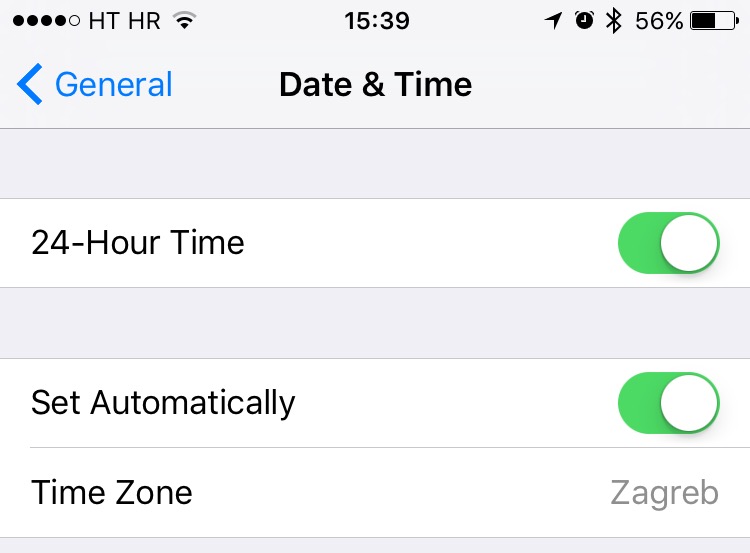
Problemy z łącznością sieciową:
Aby uzyskać dostęp do usług iCloud, niezbędne jest stabilne i niezawodne połączenie internetowe. Jeśli występują problemy z łącznością sieciową, takie jak słaby sygnał Wi-Fi lub brak połączenia internetowego, mogą one uniemożliwiać zalogowanie się na konto iCloud. Przed próbą zalogowania się upewnij się, że masz stabilne połączenie internetowe.
Część nr 2: Jak odzyskać moje konto e-mail na iCloud
Jeśli nie pamiętasz danych e-mail odzyskiwania iCloud i nie możesz zalogować się na swoje konto, nie martw się. Postępuj zgodnie z poniższymi instrukcjami krok po kroku, aby odzyskać dane e-mail służące do odzyskiwania iCloud i odzyskać dostęp do swojego konta:
- Odwiedź stronę konta Apple ID: Zacznij od otwarcia przeglądarki i odwiedzenia strony konta Apple ID pod adresem appleid.apple.com. Tutaj możesz zarządzać swoim Apple ID i uzyskać dostęp do opcji odzyskiwania konta.
- Kliknij opcję „Zapomniałem Apple ID lub hasła”: Na stronie konta Apple ID kliknij „Zapomniałem Apple ID lub hasła” połączyć. Przekieruje Cię do procesu odzyskiwania konta.
- Wprowadź swój identyfikator Apple ID: w procesie odzyskiwania konta zostaniesz poproszony o podanie własnego Apple ID. Podaj niezbędne informacje, takie jak imię i nazwisko oraz powiązane adresy e-mail, aż do prawidłowego zidentyfikowania swojego Apple ID.
- Wybierz opcję odzyskiwania: Po potwierdzeniu identyfikatora Apple ID zostaną wyświetlone różne opcje odzyskiwania. Ponieważ nie pamiętasz danych pomocniczych e-maila, wybierz opcję, która pozwala dosłownie zresetować określone hasło za pomocą innej metody, na przykład odpowiadając na różne pytania zabezpieczające lub korzystając z opcji weryfikacji dwuskładnikowej.
- Odpowiedz na pytania bezpieczeństwa: jeśli wybrałeś opcję pytań zabezpieczających, podaj prawidłowe odpowiedzi na pytania zabezpieczające ustawione podczas tworzenia konta Apple ID. Aby kontynuować, upewnij się, że odpowiedziałeś na nie dokładnie.
- Zweryfikuj za pomocą uwierzytelniania dwuskładnikowego: Jeśli wybrałeś uwierzytelnianie dwuskładnikowe, postępuj zgodnie z instrukcjami, aby zweryfikować swoją tożsamość przy użyciu zaufanego urządzenia lub numeru telefonu powiązanego z Twoim Apple ID. Wprowadź kod weryfikacyjny, gdy pojawi się monit o kontynuację procesu odzyskiwania konta.
- Zresetuj swoje hasło: Po pomyślnym zweryfikowaniu swojej tożsamości zostaniesz poproszony o zresetowanie hasła do konta iCloud. Wybierz silne i unikalne hasło, którego wcześniej nie używałeś. Pamiętaj, aby postępować zgodnie ze wskazówkami Apple dotyczącymi tworzenia bezpiecznego hasła.
- Zaktualizuj informacje e-mail dotyczące odzyskiwania: Po zresetowaniu hasła ważne jest, aby zaktualizować informacje dotyczące adresu e-mail służącego do odzyskiwania. Dzięki temu będziesz mieć pewność, że będziesz mieć ważną i dostępną opcję odzyskiwania na potrzeby przyszłych scenariuszy odzyskiwania konta. Przejdź do strony konta Apple ID i przejdź do „Bezpieczeństwo” lub „Ustawienia konta” sekcję, w której możesz zaktualizować informacje dotyczące adresu e-mail służącego do odzyskiwania.
- Zaloguj się do iCloud: Po pomyślnym zresetowaniu hasła i zaktualizowaniu informacji pomocniczych e-mail możesz teraz zalogować się na swoje konto iCloud przy użyciu swojego Apple ID i nowego hasła. Ciesz się dostępem do danych, kontaktów, zdjęć i innych niezbędnych informacji w iCloud.
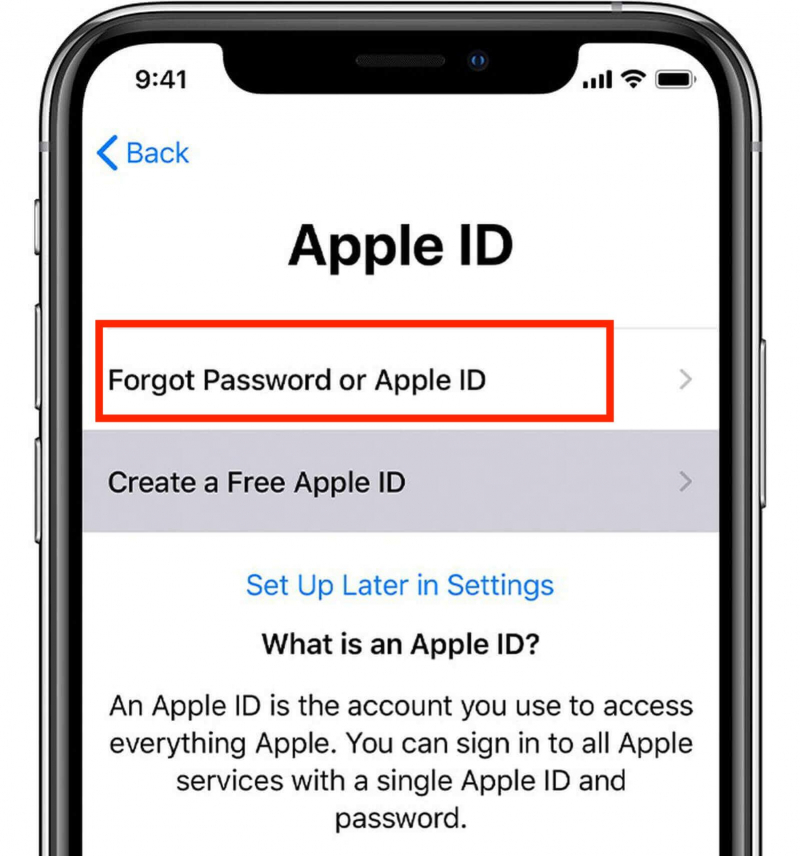
Pamiętaj, aby przechowywać swój Apple ID i hasło w bezpiecznym miejscu i rozważ włączenie uwierzytelniania dwuskładnikowego w celu zwiększenia bezpieczeństwa.
Wykonując poniższe kroki, możesz odzyskać zapomniane dane e-mail służące do odzyskiwania iCloud i odzyskać kontrolę nad swoim kontem e-mail iCloud. Chroń informacje o swoim koncie i zapewnij płynne i bezpieczne korzystanie z usługi iCloud.
Część #3: Jak zresetować dane hasła do konta iCloud
Jeśli chcesz zresetować hasło do swojego konta iCloud, niezależnie od tego, czy je zapomniałeś, czy podejrzewasz, że zostało naruszone, wykonaj te proste kroki, aby odzyskać dostęp i chronić swoje konto:
- Przejdź do sekcji Konto w Apple ID: Zacznij od otwarcia przeglądarki i odwiedzenia strony konta Apple ID pod adresem appleid.apple.com.
- Kliknij opcję „Zapomniałem Apple ID lub hasła”: Na stronie konta Apple ID kliknij „Zapomniałem Apple ID lub hasła” połączyć. Spowoduje to zainicjowanie procesu resetowania hasła.
- Wprowadź swój identyfikator Apple ID: podaj swój Apple ID, czyli zazwyczaj adres e-mail powiązany z kontem iCloud. Wprowadź wymagane informacje, takie jak imię i nazwisko oraz dodatkowe adresy e-mail powiązane z Twoim Apple ID, dopóki nie zidentyfikujesz swojego konta.
-
Wybierz opcję resetowania hasła: po zweryfikowaniu identyfikatora Apple ID zostaną wyświetlone różne opcje hasła. Wybierz odpowiednią opcję w zależności od preferencji i sytuacji:
- Uwierzytelnianie e-mailem: jeśli masz dostęp do adresu e-mail odzyskiwania iCloud powiązanego z Twoim Apple ID, wybierz tę opcję. Apple wyśle Ci wiadomość e-mail z instrukcjami resetowania hasła użytkownika.
- Odpowiadaj na pytania zabezpieczające: Jeśli skonfigurowałeś pytania zabezpieczające dla swojego Apple ID, wybierz tę opcję. Odpowiedz dokładnie na pytania zabezpieczające, aby kontynuować resetowanie hasła.
- Uwierzytelnianie dwuskładnikowe: Jeśli włączyłeś uwierzytelnianie dwuskładnikowe dla swojego Apple ID, możesz zresetować hasło za pomocą tej opcji. Postępuj zgodnie z dostarczonymi instrukcjami, które mogą obejmować weryfikację Twojej tożsamości przy użyciu zaufanego urządzenia lub numeru telefonu powiązanego z Twoim Apple ID.
-
Zresetuj swoje hasło: Postępuj zgodnie ze szczegółowymi instrukcjami w zależności od wybranej opcji resetowania hasła:
- Uwierzytelnianie e-mailem: Sprawdź, czy w skrzynce odbiorczej poczty pomocniczej nie ma wiadomości e-mail od Apple. Otwórz je i kliknij podany link, aby faktycznie zresetować własne hasło. Postępuj zgodnie z instrukcjami wyświetlanymi na ekranie, aby utworzyć nowe hasło. Wybierz silne i unikalne hasło, którego wcześniej nie używałeś.
- Odpowiedz na pytania zabezpieczające: Odpowiedz poprawnie na pytania zabezpieczające. Jeśli Twoje odpowiedzi są prawidłowe, zostaniesz poproszony o utworzenie nowego hasła. Postępuj zgodnie z instrukcjami wyświetlanymi na ekranie, aby ustawić silne hasło.
- Uwierzytelnianie dwuskładnikowe: Postępuj zgodnie z instrukcjami, aby zweryfikować swoją tożsamość za pomocą zaufanego urządzenia lub numeru telefonu powiązanego z Twoim Apple ID. Po zweryfikowaniu możesz przystąpić do tworzenia nowego hasła.
- Zaktualizuj informacje dotyczące odzyskiwania: Po pomyślnym zresetowaniu hasła niezwykle ważne jest zaktualizowanie informacji umożliwiających odzyskanie hasła. Obejmuje to weryfikację i aktualizację pomocniczego adresu e-mail i numeru telefonu. Posiadanie aktualnych informacji umożliwiających odzyskanie hasła gwarantuje, że w razie potrzeby będziesz mógł łatwo zresetować hasło w przyszłości.
- Zaloguj się do iCloud: Po wprowadzeniu nowego hasła możesz teraz zalogować się na swoje konto iCloud przy użyciu swojego Apple ID i zaktualizowanego hasła. Poświęć chwilę na sprawdzenie ustawień swojego konta i upewnij się, że wszystko jest bezpieczne i odpowiada Twoim upodobaniom.
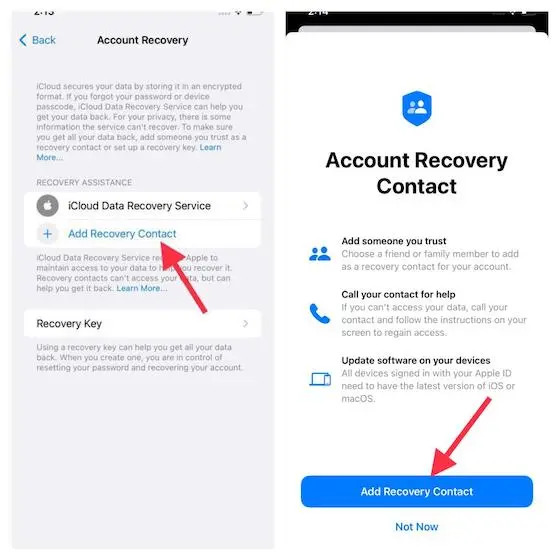
Pamiętaj, aby chronić swój Apple ID i hasło. Unikaj używania łatwych do odgadnięcia haseł i rozważ użycie menedżera haseł do zarządzania i generowania silnych haseł do swoich kont.
Wykonując poniższe kroki, możesz zresetować hasło do konta iCloud i odzyskać kontrolę nad swoim kontem. Chroń swoje dane osobowe i utrzymuj bezpieczeństwo swojego konta iCloud, aby zapewnić płynne i bezproblemowe korzystanie z niego.
Część #4: Najlepszy sposób na odzyskanie danych z iCloud: Odzyskiwanie danych FoneDog iOS
Utrata ważnych danych z iPhone'a lub iPada może być przygnębiającym przeżyciem. Na szczęście dostępne są niezawodne rozwiązania, które pomogą Ci odzyskać utracone dane, w tym wykorzystanie oprogramowania innych firm, np Odzyskiwanie danych FoneDog iOS.
iOS Odzyskiwanie danych
Odzyskaj zdjęcia, filmy, kontakty, wiadomości, dzienniki połączeń, dane WhatsApp i nie tylko.
Odzyskaj dane z iPhone'a, iTunes i iCloud.
Kompatybilny z najnowszym iPhonem i iOS.
Darmowe pobieranie
Darmowe pobieranie

To potężne narzędzie oferuje różne opcje odzyskiwania, w tym funkcję „Odzyskaj z kopii zapasowej iCloud”, która umożliwia odzyskanie danych bezpośrednio z kopii zapasowej iCloud. Przyjrzyjmy się, jak działa ta opcja i jak możesz użyć FoneDog iOS Data Recovery, aby odzyskać zapomniane E-mail odzyskiwania iCloud informacje:
- Pobierz i zainstaluj FoneDog iOS Data Recovery: Zacznij od pobrania i zainstalowania FoneDog iOS Data Recovery na swoim komputerze. Jest kompatybilny zarówno z systemami Windows, jak i Mac. Uruchom program po zakończeniu instalacji.
- Wybierz „Odzyskaj z kopii zapasowej iCloud”: W głównym interfejsie FoneDog iOS Data Recovery znajdziesz różne opcje odzyskiwania. Wybierz „Odzyskaj z kopii zapasowej iCloud” możliwość kontynuowania.
- Zaloguj się do swojego konta iCloud: Następnie zostaniesz poproszony o zalogowanie się na swoje konto iCloud przy użyciu swojego Apple ID i hasła. Możesz mieć pewność, że FoneDog iOS Data Recovery szanuje Twoją prywatność i zapewnia bezpieczeństwo Twoich informacji.
- Wybierz plik kopii zapasowej iCloud: Po zalogowaniu się FoneDog iOS Data Recovery wyświetli listę dostępnych plików kopii zapasowych iCloud powiązanych z Twoim Apple ID. Wybierz najbardziej odpowiedni plik kopii zapasowej zawierający dane, które chcesz odzyskać. Kliknij na "Pobierz" przycisk obok żądanego pliku kopii zapasowej.
- Wybierz typy danych do odzyskania: Po pobraniu pliku kopii zapasowej iCloud, FoneDog iOS Data Recovery wyświetli listę typów danych, które można odzyskać z kopii zapasowej. Możesz wybrać określone kategorie, takie jak zdjęcia, filmy, wiadomości, kontakty, notatki i inne. Wybierz typy danych, które chcesz odzyskać, i kliknij "Następny" aby kontynuować.
- Wyświetl podgląd i odzyskaj dane: FoneDog iOS Data Recovery przeskanuje wybrany plik kopii zapasowej iCloud i wyświetli dane do odzyskania w oknie podglądu. Nie spiesz się, przeglądaj odzyskane dane i wybierz elementy, które chcesz odzyskać. Przed przystąpieniem do procesu odzyskiwania możesz wyświetlić podgląd zdjęć, wiadomości, kontaktów i innych danych.
- Odzyskaj i zapisz dane: Po wybraniu żądanych danych kliknij przycisk "Wyzdrowieć" przycisk, aby rozpocząć proces odzyskiwania. FoneDog iOS Data Recovery zapisze wybrane dane na Twoim komputerze w bezpiecznym miejscu. Możesz określić folder wyjściowy, w którym będą przechowywane odzyskane dane.
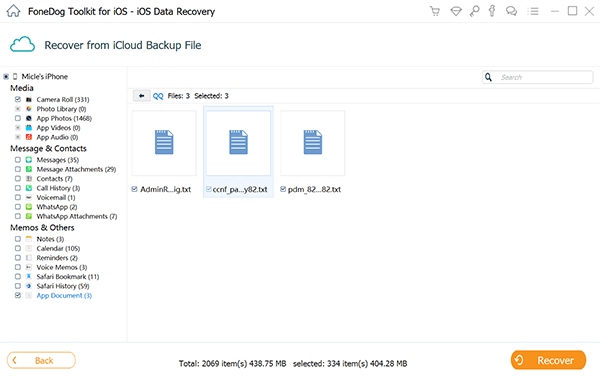
Należy pamiętać, że FoneDog iOS Data Recovery zapewnia bezpieczny i wolny od ryzyka proces odzyskiwania danych. Nie modyfikuje ani nie zastępuje istniejących danych podczas procesu odzyskiwania, chroniąc Twoje urządzenie i zachowując integralność plików.
Ludzie również czytająPrzewodnik rozwiązywania problemów: naprawianie zablokowanej aktualizacji zdjęć iCloudRozwiązywanie problemu z iCloud oczekującym na przesłanie: szczegółowy przewodnik
Wnioski
Korzystając z opcji „Odzyskaj z kopii zapasowej iCloud” w FoneDog iOS Data Recovery, możesz wygodnie odzyskać zapomniane E-mail odzyskiwania iCloud informacje z kopii zapasowych iCloud. Niezależnie od tego, czy doświadczyłeś utraty danych z powodu przypadkowe przywrócenie iPhone'alub w każdej innej sytuacji, FoneDog iOS Data Recovery zapewnia niezawodne rozwiązanie do odzyskiwania danych, zapewniając wydajne i skuteczne przywracanie cennych informacji. Więc nie wahaj się go odebrać!
Zostaw komentarz
Komentarz
iOS Odzyskiwanie danych
3 metody odzyskiwania usuniętych danych z iPhone'a lub iPada.
Darmowe pobieranie Darmowe pobieranieGorące artykuły
- Szczegółowy przewodnik: Jak przywrócić kopię zapasową iCloud na telefonie iPhone 6s
- Kompleksowy przewodnik: jak pobrać kopię zapasową z iCloud
- Przewodnik 2022: Jak odzyskać wiadomości Wechat z iCloud?
- Przewodnik 2022: Jak wyodrębnić wiadomości liniowe z kopii zapasowej iCloud?
- 2023 Naprawiono: czy iCloud tworzy kopie zapasowe wiadomości Whatsapp?
- Jak usunąć zdjęcia z iCloud: 2022 Kompletny przewodnik
- PRZEWODNIK 2022: Jak przywrócić iPada z kopii zapasowej iCloud?
- Przewodnik 2022: Jak odzyskać historię połączeń z iCloud?
/
CIEKAWYDULL
/
PROSTYTRUDNY
Dziękuję Ci! Oto twoje wybory:
Doskonały
Ocena: 4.8 / 5 (na podstawie 68 oceny)
